Le HQ-GM2 HyperCanvas est un instrument virtuel VSTi/DXi, conçu pour les plateformes Mac et Windows. Ici, point de modélisation de synthé ou de sampleur, il s'agit d'un expandeur, héritier purement logiciel de la longue lignée des Sound Canvas Roland/Edirol.
Le HQ-GM2 HyperCanvas est un instrument virtuel VSTi/DXi, conçu pour les plateformes Mac et Windows.
Ici, point de modélisation de synthé ou de sampleur, il s’agit d’un expandeur, héritier purement logiciel de la longue lignée des Sound Canvas Roland/Edirol.
Voyons rapidement les spécifications :
- Fonctionne sur Mac (OS 8x/9x) et Windows (98/SE/ME/2000/XP).
- Compatible GM2 (General MIDI 2) .
- 26Mo de formes d’onde organisés en 256 sons et 9 kits de batterie.
- Échantillonnage stéréo, résolution 24 bits/96kHz.
- 16 instruments utilisables simultanément.
- Polyphonie de 128 notes maximum.
- Multi-effet (Chorus/Reverbération/Délai).
- Edition des sons (EQ 3 bandes, Enveloppe, Fréquence de coupure, Résonance, Tuning, Portamento, Modulation, Pitch Bend).
- Livré avec Cakewalk “MusicCreator2002” en version complète.
Comme pour tout logiciel audionumérique, Edirol recommande une configuration Mac/PC minimum permettant de profiter, dans de bonnes conditions, de toutes les fonctionnalités :
|
Plateforme |
Processeur | Mémoire | Disque |
| Windows 2000 : | PIII/IV, Athlon 700MHz, Celeron, Duron 800MHz | 256Mo | 100Mo |
| Windows 98/Me/XP : | PIII/IV, Athlon 800MHz, Celeron, Duron 1000MHz | ||
| MacOS : | G4 450MHz |
Avant de débuter, détaillons les 2 plateformes de test utilisées :
| Plateforme 1 | Plateforme 2 | |
| Processeur : | Pentium IV 2.4 GHz | Athlon 1.3 GHz |
| Carte Mère : | ASUS P4B533 | Abit KT7A |
| Mémoire : | 512Mo DDR 2700 | 512Mo SDRAM |
| Carte Son : | Hoontech DSP24 + ADDA 2000 | M-Audio Delta Audiophile 2496 |
| OS : | Windows 2000 SP3 | Windows 2000 SP3 |
| Séquenceur : | Steinberg Cubase SX | Steinberg Cubase VST 5.1 |
Après mise à jour depuis le site d’Edirol, la version de l’HyperCanvas testé est la v1.02.
Installation
L’Hyper Canvas tient sur un simple CD hybride (Mac et PC) protégé contre la copie. A la racine du CD, se trouvent 2 fichiers texte (dont l’un en japonais !) détaillant la structure du CD ainsi que les configurations Mac/PC minimum. C’est un peu sommaire, mais suffisant pour lancer l’installation qui se fait (sur PC) depuis 2 répertoires VST ou DXi selon le séquenceur que vous utilisez. Dommage, tout de même, qu’il faille explorer le CD… une interface d’installation à lancement automatique aurait été la bienvenue.
A noter : D’après la documentation, l’installeur vérifie les specs de la machine et s’interrompt si elles sont inférieures à celles recommandées (cf. page précédente!).
Dans notre cas, l’installation en mode VSTi s’est déroulée sans problème, les seules interventions nécessaires étant la saisie du « CD-Key » et le choix du répertoire d’installation du programme et des plug-ins VST (pas d’enregistrement en ligne).
L’installation terminée, il est temps de lancer Cubase et de voir ce que la bête a dans le ventre !
Prise en main
A l’initialisation de Cubase et des plug-ins, le CD d’installation de l’Hyper Canvas est requis (je suppose pour vérifier le CD-Key). Rassurez-vous, cette procédure n’est exigée qu’au premier lancement. Ensuite, vous pouvez ranger le CD !
Sélectionnons le plug-in et chargeons un fichier MIDI de démo disponible sur le CD.
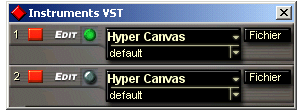 Première constatation (technique) : Une instance de l’Hyper Canvas offre 16 instruments sur 16 canaux MIDI. Si vous vous sentez limité avec 16 canaux, il est possible de lancer d’autres instances (je ne sais pas si ce cas a été prévu par Edirol, mais en tout cas, ça fonctionne!). Ceci dit, nous verrons au chapitre consacré aux performances qu’il vaut mieux avoir une machine puissante sous peine de pertes de synchro et de plantage assuré !
Première constatation (technique) : Une instance de l’Hyper Canvas offre 16 instruments sur 16 canaux MIDI. Si vous vous sentez limité avec 16 canaux, il est possible de lancer d’autres instances (je ne sais pas si ce cas a été prévu par Edirol, mais en tout cas, ça fonctionne!). Ceci dit, nous verrons au chapitre consacré aux performances qu’il vaut mieux avoir une machine puissante sous peine de pertes de synchro et de plantage assuré !
Deuxième constation : L’interface de gestion du VSTi est plutôt réussie ! Sur la partie gauche, on accède, via 16 tranches, aux paramètres de chaque instrument :
|
 |
A noter : 2 fonctions sympas disponibles pour chacune des tranches : un indicateur d’activité MIDI et un bouton « Preview » qui permet d’écouter le son sélectionné (une seule note, un La je crois!).
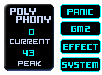 La partie droite, pour sa part, se compose d’un volume principal, de fonctions de paramétrage global (effets et système), d’un encart affichant la polyphonie actuelle/maximum atteint. A cela s’ajoutent 2 boutons de fonction, le premier « Panic » qui coupe toutes les notes et le deuxième « GM2 » qui permet de réinitialiser le module (équivalent à un message « GM2 System On »). Pour finir, un bouton « Help » qui… appelle l’aide sous forme HTML (qui s’ouvrira donc dans votre navigateur préféré).
La partie droite, pour sa part, se compose d’un volume principal, de fonctions de paramétrage global (effets et système), d’un encart affichant la polyphonie actuelle/maximum atteint. A cela s’ajoutent 2 boutons de fonction, le premier « Panic » qui coupe toutes les notes et le deuxième « GM2 » qui permet de réinitialiser le module (équivalent à un message « GM2 System On »). Pour finir, un bouton « Help » qui… appelle l’aide sous forme HTML (qui s’ouvrira donc dans votre navigateur préféré).
Voilà pour la description sommaire de l’interface, passons maintenant au paramétrage de l’engin !
Paramétrage
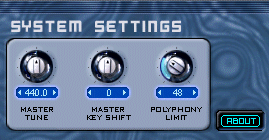 Le paramétrage principal s’effectue grâce au bouton « System » et permet de modifier l’accordage du module (par défaut, La 440, modifiable de 415.3 à 466.2 Hz), la transposition (de –24 à +24 demi-tons) et enfin la polyphonie maximale (48 par défaut modifiable de 10 à 128 voix). Ce dernier paramètre devra être adapté à la puissance de votre machine et se modifie en temps réel pendant que Cubase joue le morceau (Sur un morceau un peu « complexe », l’effet est garanti, d’autant que certains instruments utilisent plus d’une voix de polyphonie pour une note).
Le paramétrage principal s’effectue grâce au bouton « System » et permet de modifier l’accordage du module (par défaut, La 440, modifiable de 415.3 à 466.2 Hz), la transposition (de –24 à +24 demi-tons) et enfin la polyphonie maximale (48 par défaut modifiable de 10 à 128 voix). Ce dernier paramètre devra être adapté à la puissance de votre machine et se modifie en temps réel pendant que Cubase joue le morceau (Sur un morceau un peu « complexe », l’effet est garanti, d’autant que certains instruments utilisent plus d’une voix de polyphonie pour une note).
Cette fenêtre présente enfin un bouton « About » qu’il ne faut pas négliger, puisque outre les crédits auxquels on s’attend, il permet d’activer ou désactiver l’automation VST ! Je dois reconnaître qu’il aurait eu sa place dans la fenêtre précédente et que sans l’aide, je ne l’aurais pas trouvé ! Enfin, rassurez vous, par défaut, l’automation est activée… Nous en reparlerons !
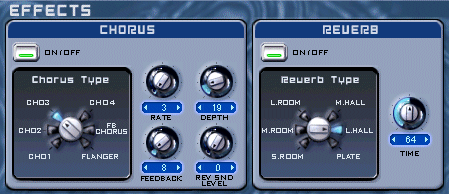 Pour finir sur le paramétrage, voyons celui des effets Chorus et Réverb, accessible par le bouton « Effect ».
Pour finir sur le paramétrage, voyons celui des effets Chorus et Réverb, accessible par le bouton « Effect ».
Au choix, 6 types de chorus (dont un flanger) et 6 types de réverbs, accompagnés de fonctions bypass individuelles et des paramètres classiques associés à ces effets (rate, feedback…). A noter un paramètre « spécial » qui permet de fixer le niveau de départ du chorus vers la réverb (les 2 effets sont en parallèle).
Au niveau du paramétrage, je m’attendais à trouver une configuration des sorties multiples… Il n’en est rien! Dommage… Si vous voulez utiliser des effets externes, ils s’appliqueront à tous les instruments. C’est d’autant plus étrange que dans la même série, le HQ-QR Orchestral implémente cette fonction. Ceci dit, ce mode de fonctionnement correspond à celui d’un expandeur classique qui ne dispose généralement que de 2 sorties analogiques.
La configuration système effectuée, passons à celle des instruments !
Configuration des Instruments
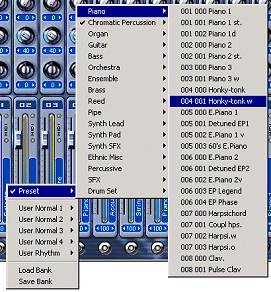 Le choix d’un instrument sur une tranche s’effectue simplement en cliquant sur le nom de l’instrument actuellement sélectionné (par défaut Piano 1). Une série de menus apparaît alors, présentant 6 listes principales :
Le choix d’un instrument sur une tranche s’effectue simplement en cliquant sur le nom de l’instrument actuellement sélectionné (par défaut Piano 1). Une série de menus apparaît alors, présentant 6 listes principales :
Presets : (les 256 sons + 9 kits de batterie du standard General Midi). A noter, les sons sont numérotés de 1 à 128 et disposent pour certains de plusieurs variations pour un total effectif de 256 sons !
User Normal 1, 2, 3 et 4 : Banques de 128 instruments paramétrés par l’utilisateur (4 × 128 = 512 instruments).
User Rhythm : 128 kits de batterie définis par l’utilisateur.
Ce menu permet enfin de sauvegarder ou restaurer l’une des 5 banques utilisateur. Je reviendrai sur ce point au chapitre « Édition des sons ».
Testons maintenant la sélection d’un instrument depuis les paramètres pistes de Cubase. Là, surprise… le menu habituel « Nom Patch » est inactif ! La seule manière de sélectionner un instrument consiste à saisir son numéro dans la case « Programme » prévue à cet effet. Pas très pratique… mais encore une fois, il fut un temps ou c’est comme cela qu’on programmait nos expandeurs !
![]() Ce problème serait annexe si la configuration de l’HyperCanvas était sauvegardée avec le morceau. Malheureusement, ce n’est pas le cas! Cette sauvegarde s’effectue indépendamment du séquenceur via un menu « secret » qui apparaît lorsqu’on clique sur le logo « HyperCanvas » en haut de la fenêtre (je l’avoue, j’ai du consulter la doc!). La sauvegarde est globale (sélection des instruments, paramètres canaux, setup système, effets, instruments utilisateur…). Ce système permet de contourner le problème, mais impose une manipulation supplémentaire.
Ce problème serait annexe si la configuration de l’HyperCanvas était sauvegardée avec le morceau. Malheureusement, ce n’est pas le cas! Cette sauvegarde s’effectue indépendamment du séquenceur via un menu « secret » qui apparaît lorsqu’on clique sur le logo « HyperCanvas » en haut de la fenêtre (je l’avoue, j’ai du consulter la doc!). La sauvegarde est globale (sélection des instruments, paramètres canaux, setup système, effets, instruments utilisateur…). Ce système permet de contourner le problème, mais impose une manipulation supplémentaire.
Allez ! Il est temps de passer à l’écoute !
L’écoute
Utilisons pour cela les démos (fichiers MIDI SMF) fournies par Edirol… Je vous laisse écouter !
Ces démos ont bien sûr été conçues pour tirer le meilleur parti de l’HyperCanvas, mais je dois reconnaître que c’est bluffant ! On a l’impression d’écouter un véritable expandeur. Le son est bien sûr typé « Roland ». On retrouve d’ailleurs les mêmes forces et les mêmes faiblesses !
Parmi les instruments qui m’ont beaucoup plu (ça n’engage que moi!), citons :
- Les batteries.
- Certains pianos qui seuls et avec un peu de réverb sont pas mal et qui trouveront une place de choix dans un arrangement.
- Les percussions chromatiques bien reproduites.
- Les accordéons (ben oui, quoi!).
- Les sons orchestraux solo et ensemble en général (mention spéciale pour les violons).
- Les cuivres, avec un superbe Cors Français.
- Les pads plus qu’honnêtes.
A noter : Contrairement à la majorité des expandeurs, l’HyperCanvas ne dispose pas de mode « Combi » ou « Performance » (combinaison de plusieurs sons pour former un instrument plus complexe). Dommage !
Edition des sons
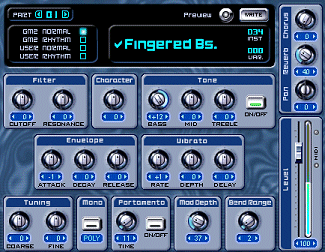 Les sons de base sont satisfaisants dans la plupart des cas, mais Edirol a pensé aux bidouilleurs et autres « Sound Shapers » en implémentant un module d’édition complet qui s’obtient en cliquant sur le bouton « Edit » de chaque tranche.
Les sons de base sont satisfaisants dans la plupart des cas, mais Edirol a pensé aux bidouilleurs et autres « Sound Shapers » en implémentant un module d’édition complet qui s’obtient en cliquant sur le bouton « Edit » de chaque tranche.
Les contrôles sont organisés par thèmes (Filtres, Caractère, EQ, Enveloppe, Vibrato, Tuning, Mono/Poly…) avec, dans la plupart des cas, une fonction bypass. On retrouve aussi sur cette fenêtre d’édition les contrôles de volume, de balance et d’effets. Pas besoin donc de jongler entre les 2 fenêtres. Même chose pour les autres tranches : On passe de l’une à l’autre via 2 flèches de curseur. Rien à dire, l’ergonomie est excellente !
Passons maintenant à l’efficacité de ces paramètres :
Prenons un son très classique d’ensemble violon et transformons le ! En jouant sur l’ensemble des paramètres, on obtient un mélange de synthé et d’orgue qui n’a plus rien à voir avec l’original. Écoutez la transformation ! De quoi dériver vos propres instruments à partir des nombreux sons fournis et renouveler simplement sa palette sonore.
Cette édition ne se limite pas aux instruments classiques. L’HyperCanvas propose aussi de bidouiller les kits de batterie. 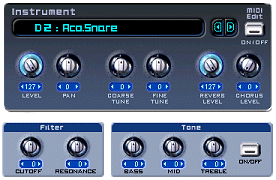 Les paramètres sont bien sûr moins nombreux mais néanmoins complets.
Les paramètres sont bien sûr moins nombreux mais néanmoins complets.
Nous avons droit à 2 niveaux de paramètres :
Spécifique à chaque son : Volume, Balance, Accordage et Niveau de réverb/chorus.
Global (pour le kit) : Filtre (cutoff et résonance) et EQ (3 bandes).
A noter : Une fonction « MIDI Edit » très pratique qui permet de sélectionner le son à éditer en le jouant sur le clavier. (La sélection s’effectue sinon via 2 touches de curseurs ou en cliquant sur le nom du son, ce qui fait apparaître une fenêtre où apparaissent tous les sons disponibles associés à leur note MIDI).
Un seul regret : Les 9 kits ne peuvent pas être mélangés. Ainsi, on ne peut pas remplacer la caisse claire du kit « Standard » par celle du kit « Power ». Il est cependant possible de le faire, puisqu’on peut sélectionner plusieurs kits simultanément sur autant de pistes que l’on veut. Le reste est une affaire de programmation dans le séquenceur !
Automation
L’automation MIDI est une opération « complexe » qui consiste à piloter l’instrument virtuel depuis le séquenceur (Cubase en l’occurence) et surtout enregistrer les variations de paramètres pour pouvoir les rejouer par la suite. (C’est « rigolo », les curseurs, les potentiomètres bougent ensuite tous seuls !)
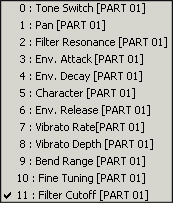 En ce qui concerne l’ Hyper Canvas, cette automatisation des paramètres peut se faire de deux manières :
En ce qui concerne l’ Hyper Canvas, cette automatisation des paramètres peut se faire de deux manières :
Via un contrôleur MIDI externe (clavier, surface de contrôle…). Dans ce cas, l’ Hyper Canvas reçoit les messages « Control Change » correspondants qui seront au passage enregistrés par Cubase sur une piste MIDI. Ces messages étant standardisés (Le niveau de chorus sur le n° 93, etc.), si vous remplacez ce VSTi par un autre, l’effet sera identique. C’est tout l’intérêt de la méthode, votre morceau sera « portable » !
Via l’interface de l’ Hyper Canvas. Dans ce cas, les variations s’effectuent avec les curseurs, potentiomètres et boutons de fonction disposés à l’écran. Pour que cela fonctionne, il faut valider l’automation du VSTi (rappelez-vous le sous-menu « About » du menu « System ») et ne pas filtrer les Sysex (messages système exclusifs). Comme de nombreux instruments virtuels, l’ Hyper Canvas n’émet en effet pas les messages standards Control Change, mais des Sysex à la place… On perd en portabilité (tous les VSTi ne codent et ne comprennent pas forcément les Sysex de la même manière), mais cela fonctionne !
Dans ce domaine, l’ Hyper Canvas est en effet plutôt performant puisque tous les paramètres accessibles peuvent être automatisés. Par défaut, il y a 64 contrôleurs paramétrés (les 16 volumes, les 16 balances et les 16 niveaux de réverb et chorus). En cliquant avec le bouton droit de la souris sur un bouton de fonction ou un curseur, on peut le sélectionner et ensuite l’automatiser. C’est simple et efficace !
La programmation de ces contrôleurs peut être un peu longue… Elle fait heureusement partie de la sauvegarde globale ! Ceci dit, même si cette configuration était perdue, l’automatisation précédemment enregistrée fonctionnerait tout de même. Certains contrôleurs de l’interface ne seraient simplement plus pris en compte pour les automations futures.
Performances
Les expandeurs virtuels ont la réputation d’être « gourmands » en ressources et particulièrement consommateurs de temps processeur.
Vérifions cela sur nos deux plateformes (un Pentium 4 2.4GHz, représentatif des machines que l’on trouve actuellement sur le marché et un « vieil » Athlon 1.3GHz qui date d’un an).
Pour les besoins du test, la polyphonie a été réglée au maximum (128 voix).
Première partie : Initialisation du VSTi.
| Pentium 4 | Athlon | |||
| Charge CPU (cumul) |
Mémoire utilisée (en Mo) |
Charge CPU (cumul) | Mémoire utilisée (en Mo) |
|
| 1ère instance : | 4% | 32Mo | 10% | 31Mo |
| 2ème instance : | 8% | 7Mo | 20% | 7Mo |
| 3ème instance : | 12% | 7Mo | 30% | 7Mo |
Commentaires :
- Les « petites » configurations devront se restreindre à une seule instance. Sur ce type de machine, le seul fait d’initialiser le VSTi consomme une part non négligeable du temps CPU.
- Avec plusieures instances, on remarque que la banque de données de 26Mo n’est chargée qu’une seule fois. Les DLLs et les contextes (environ 7Mo) sont en revanche chargés autant de fois que d’instances.
Deuxième partie : Utilisation de la polyphonie.
La charge UC a été mesurée via le panneau « Performance VST » de Cubase ainsi que depuis l’onglet Performance du gestionnaire de tâches Windows. Ces deux séries de mesures sont cohérentes (le Delta constant – de 5 à10% – est lié à la charge « résiduelle » de Cubase). Sur les graphiques suivants, seule la charge mesurée par Cubase a été reportée.
Pentium 4 @2400
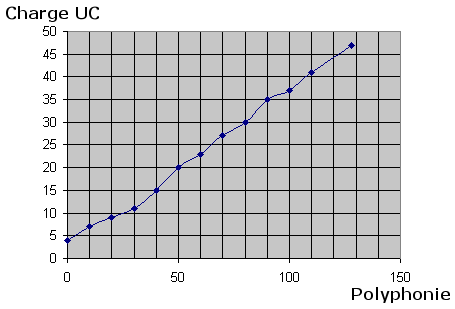
Athlon @1300
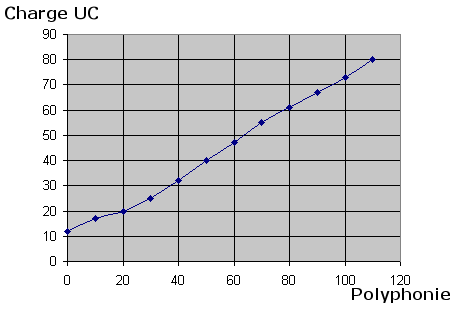
Commentaires :
-
Dans les deux cas, la charge est une fonction « quasi » linéaire de la polyphonie. C’est rassurant !
-
Sur l’Athlon @1300, la limite d’exploitation se situe à 80 voix de polyphonie. Au delà (vers 70% de charge UC), les premières pertes de synchro se font entendre (clics’n pops !).
-
Sur le Pentium 4 @2400, la limite n’a pas été atteinte avec les 128 voix de polyphonie max. En se fixant une limite d’exploitation à 70% de charge CPU, une rapide régression linéaire montre que l’on peut atteindre une polyphonie de 180 voix (avec 2 instances et une charge initiale de 8%). Cela n’est, bien sûr, pas très « réaliste », mais démontre l’étendue des possibilités (tout un orchestre symphonique !).
-
Précisons que le test a été effectué avec un violon qui n’utilise qu’une seule voix par note. Certains instruments en utilisent plusieurs ce qui réduit la polyphonie réelle.
Conclusion
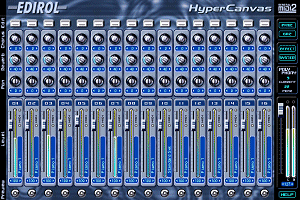 Voilà fort longtemps que je n’avais pas utilisé une banque GM (General MIDI)… Après une dizaine d’heures d’utilisation, force m’est de reconnaître que j’y ai pris du plaisir ! Ressortir mes vieux fichiers MIDI et les réécouter m’a rappelé d’heureux souvenirs qui remontent à mes débuts en MAO !
Voilà fort longtemps que je n’avais pas utilisé une banque GM (General MIDI)… Après une dizaine d’heures d’utilisation, force m’est de reconnaître que j’y ai pris du plaisir ! Ressortir mes vieux fichiers MIDI et les réécouter m’a rappelé d’heureux souvenirs qui remontent à mes débuts en MAO !
Au delà de l’aspect purement nostalgique, l’HyperCanvas m’a énormément séduit par la simplicité de mise en oeuvre et la qualité globale des sons proposés.
Proposé à 229€ TTC, il fera le bonheur des débutants qui pourront en tirer la quintessence et triturer leurs premiers sons, opération infiniment plus simple que sur un expandeur classique !
Pour les musiciens confirmés, l’HyperCanvas sera une plateforme idéale de composition qui leur offrira de quoi rapidement orchestrer leurs idées.
